很多人都喜欢在作品上加入水印,用以保障相片的版权。今天PS教程带来摄影师Kishore Sawh 的方法则教你把个人签名 (或印章) 制成更有个人特色的签名水印。

图00
1. 先签个大名
真的需要签一个较大的名,并最好使用Marker(马克笔)写,让名字的线条更清晰可见。
2. 拍下你的签名
用相机把你的签名拍下,尽量避免有镜头变形(尽量使用长焦镜拍摄)。
3. 使用Photoshop预处理
使用Photoshop,调较对比,让黑色签名突显出来。

图01
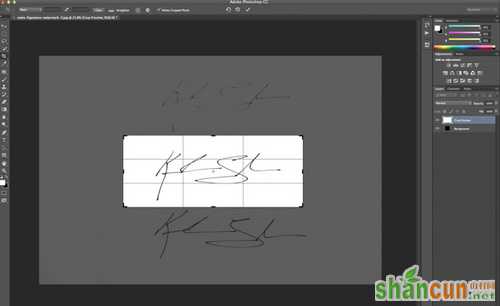
图02
4. 把黑色签名从白底分离出来
使用Magic Wand tool点选白底的部份。如果你签名的文字里有白色空间(例如"O"字中间的白色位置),可以按shift然后点选。
5. 反选得签名
按Select>Inverse进行反选,这样就会变成全选黑色签名部份。点选后按Ctrl+C复制签名。
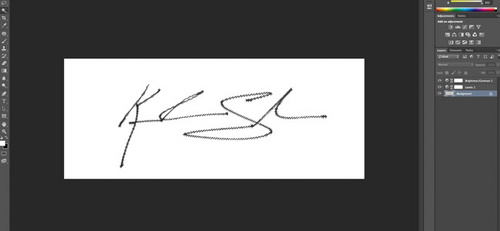
图03
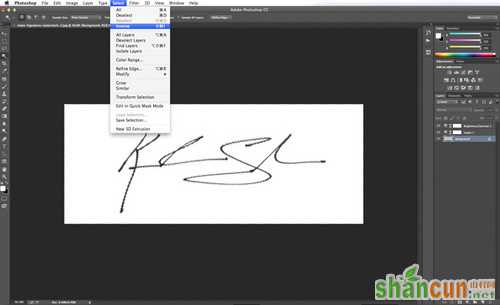
图04
4. 把黑色签名从白底分离出来
使用Magic Wand tool点选白底的部份。如果你签名的文字里有白色空间(例如"O"字中间的白色位置),可以按shift然后点选。
5. 反选得签名
按Select>Inverse进行反选,这样就会变成全选黑色签名部份。点选后按Ctrl+C复制签名。
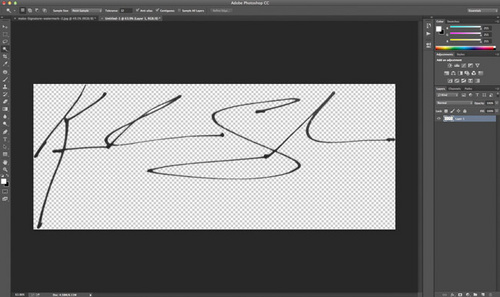
图05
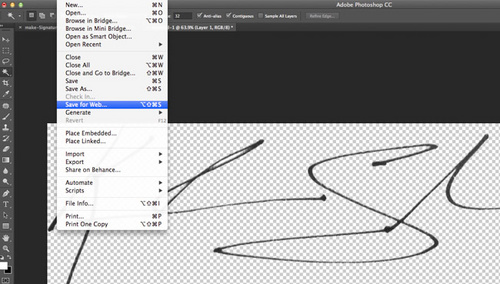
图06
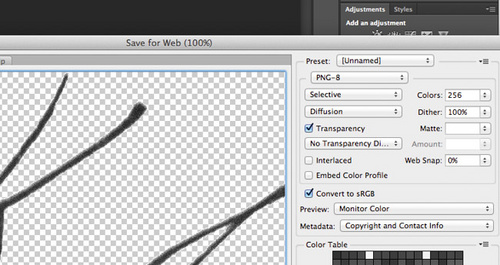
图07
8. 完成了。把你的签名档贴上作品吧。
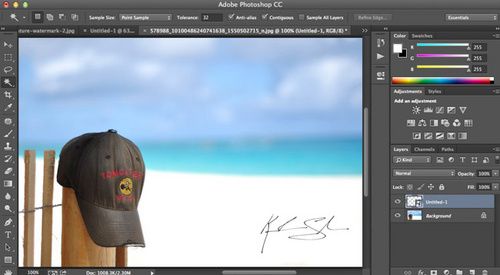
图08
注:更多精彩教程请关注山村photoshop教程栏目,山村PS群:339853166欢迎你的加入















